Jak wyeksportować do formatu EPUB z Dokumentów Google
Istnieje wiele różnych typów plików, z których można wybierać podczas tworzenia dokumentu. Niektóre z bardziej powszechnych obejmują .txt lub .docx, ale jest to tylko próbka potencjalnych dostępnych opcji.
Jeśli jesteś użytkownikiem Dokumentów Google, możesz być przyzwyczajony do zwykłego zapisywania plików w formacie używanym przez tę aplikację. Ale w końcu napotkasz sytuację, w której musisz mieć kopię tego pliku w innym formacie, aby mogła z niego korzystać osoba spoza Dokumentów Google. Jednym z takich formatów plików jest publikacja EPUB, która jest typem pliku używanego przez aplikacje ereader. Na szczęście możesz utworzyć plik .epub z pliku Dokumentów Google, wykonując nasz samouczek poniżej.
Jak przekonwertować plik Dokumentów Google na format pliku .epub
Kroki opisane w tym artykule zostały wykonane w komputerowej wersji przeglądarki Google Chrome, ale będą również działać w innych przeglądarkach internetowych. W tym przewodniku założono, że masz już plik Dokumentów Google, który chcesz przekonwertować na format .epub.
Ten proces spowoduje zachowanie oryginalnego pliku Dokumentów Google na Dysku Google. Plik .epub zostanie pobrany na komputer jako osobny, nowy plik.
Krok 1: Przejdź na Dysk Google na https://drive.google.com i zaloguj się na konto Gmail, jeśli jeszcze tego nie zrobiłeś.
Krok 2: Kliknij dwukrotnie plik Dokumentów, który chcesz przekonwertować na format .epub.
Krok 3: Kliknij kartę Plik u góry okna.

Krok 4: Wybierz opcję Pobierz jako, a następnie kliknij opcję Publikacja EPUB .
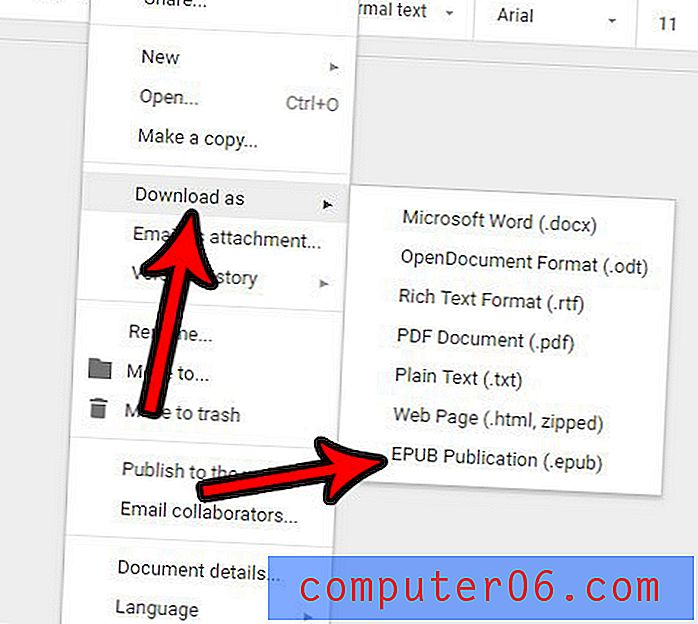
Krok 5: Wybierz lokalizację, w której chcesz zapisać wersję .epub pliku, a następnie kliknij przycisk Zapisz . Pamiętaj, że wiele przeglądarek nie wyświetli monitu o wybranie lokalizacji zapisu i zamiast tego pobierze plik do domyślnego folderu Pobrane.
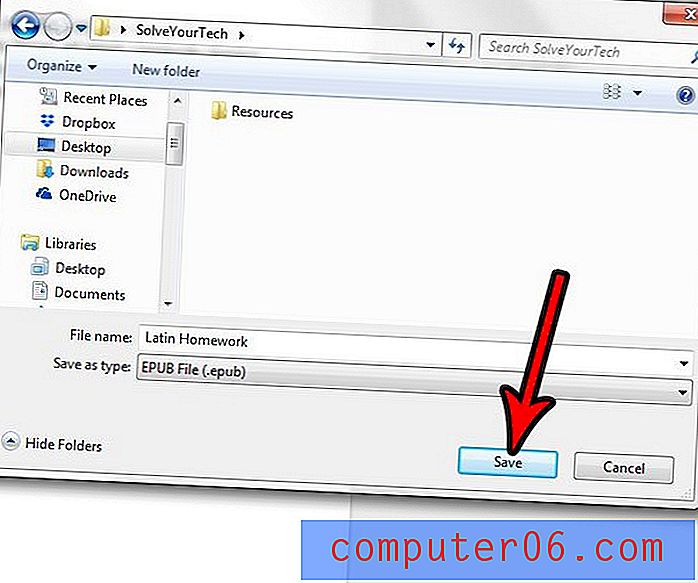
Następnie możesz otworzyć plik .epub w aplikacji zgodnej z tym formatem pliku.
Czy w Twoim pliku Google Dos jest hiperłącze, które jest nieprawidłowe? Dowiedz się, jak zmienić hiperłącze w Dokumentach Google, jeśli potrzebujesz go wskazać na inną lokalizację niż ta, do której prowadzi obecnie link.



